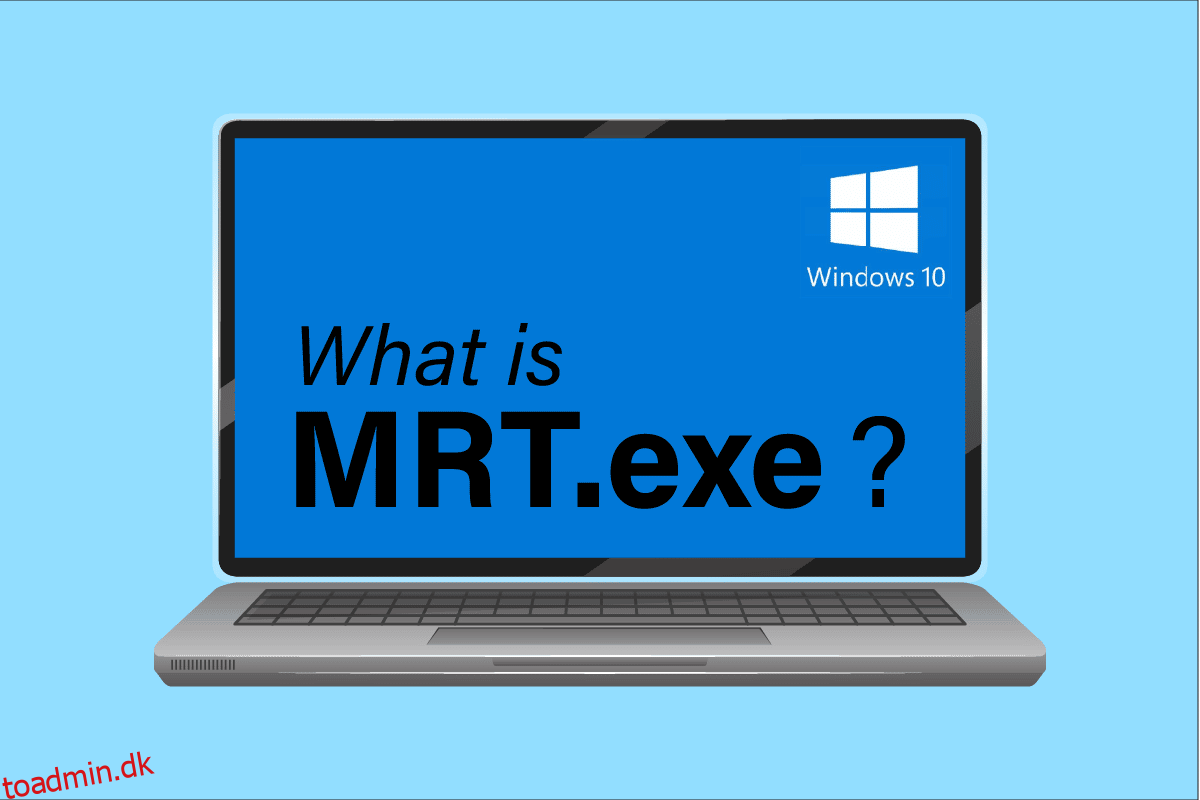Windows leveres forudinstalleret med mange programmer, der er designet til at forbedre brugeroplevelsen. Sammen med mange produktivitetsprogrammer indeholder Windows nogle programmer specifikt til sikkerhed og beskyttelse af brugere og deres data. MRT.exe er et sådant program, som er inkluderet i Windows. Selvom det er installeret for at yde beskyttelse mod ondsindede filer, er høj CPU-brug af MRT.exe en problematisk bivirkning. Hvis du spekulerer på, hvad er MRT exe? Så er du det rigtige sted. I denne artikel vil vi informere dig alt om MRT exe Windows 10-programmet og hvordan du løser et problem med højt CPU-forbrug i værktøjet til fjernelse af skadelig software.
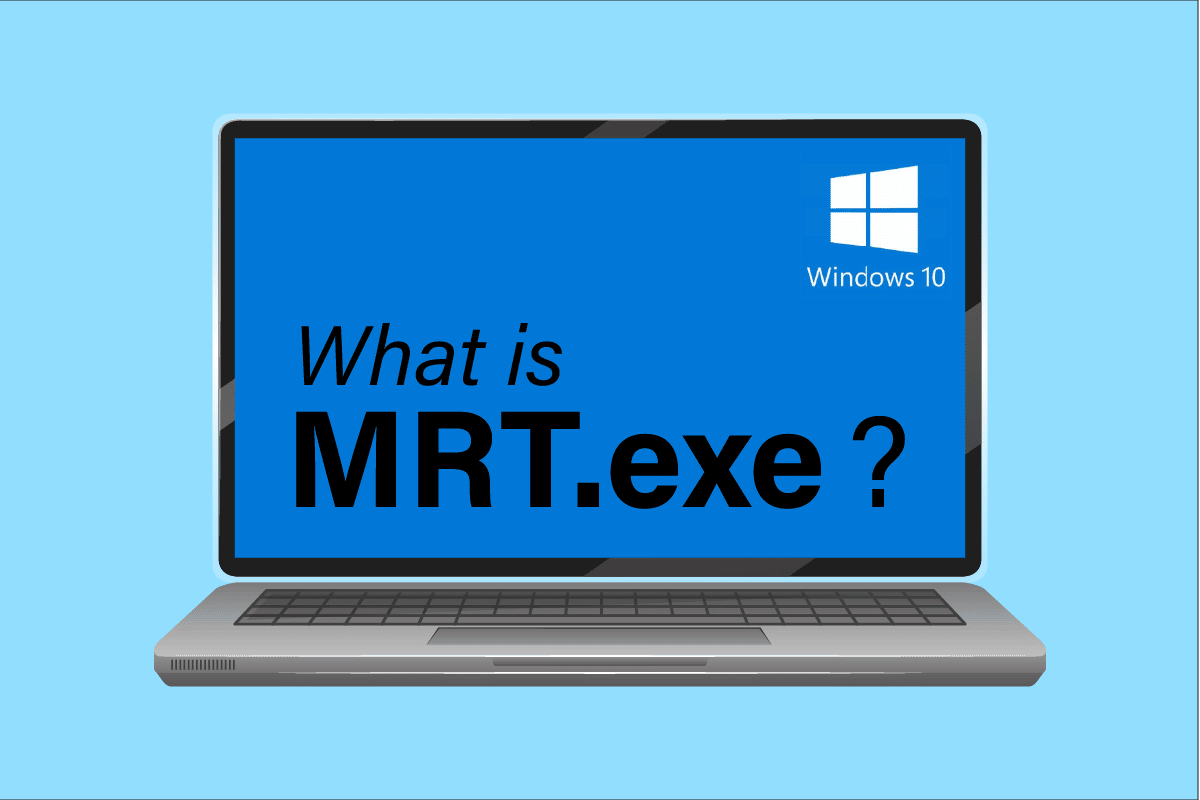
Hvad er MRT.exe på Windows 10?
Malicious Software Removal Tool (MSRT) eller Microsoft Removal Tool (MRT) er et program, der scanner din pc med jævne mellemrum for at opdage og fjerne alle ondsindede eller skadelige filer. Den kan åbnes ved at bruge MRT exe Windows 10 eksekverbar fil.
- Det kan bruges til at opdage vira som trojanske og orme
- Det er forudinstalleret i systemet af Microsoft
- Det er placeret i C:WindowsSystem32 som standard
- Det kører generelt i baggrunden en gang om måneden for at scanne pc-filer
- Brugere kan åbne den manuelt for at udføre hurtig scanning og fuld systemscanning
- Den opretter en lograpport (.mrt-log) over alle dens handlinger, dvs. alle de filer, der blev scannet, hvilke filer der blev inficeret og hvilke filer der blev fjernet.
Sådan rettes MRT.exe højt CPU-forbrug
Vi håber, du fik svaret på MRT exe, hvad er det? Lad os nu fokusere på et almindeligt problem, der opstår, når MRT exe Windows 10 kører. Det bruger nogle gange en masse CPU-strøm, hvilket forårsager et højt CPU-forbrugsproblem til fjernelsesværktøjet til skadelig software. Mange brugte har rapporteret MRT.exe højt CPU-brug. Det kan løses ved at lukke MRT exe Windows 10 i Task Manager. Følg disse trin for at gøre det.
1. Tryk på Windows-tasten og skriv Task Manager og klik på Åbn.
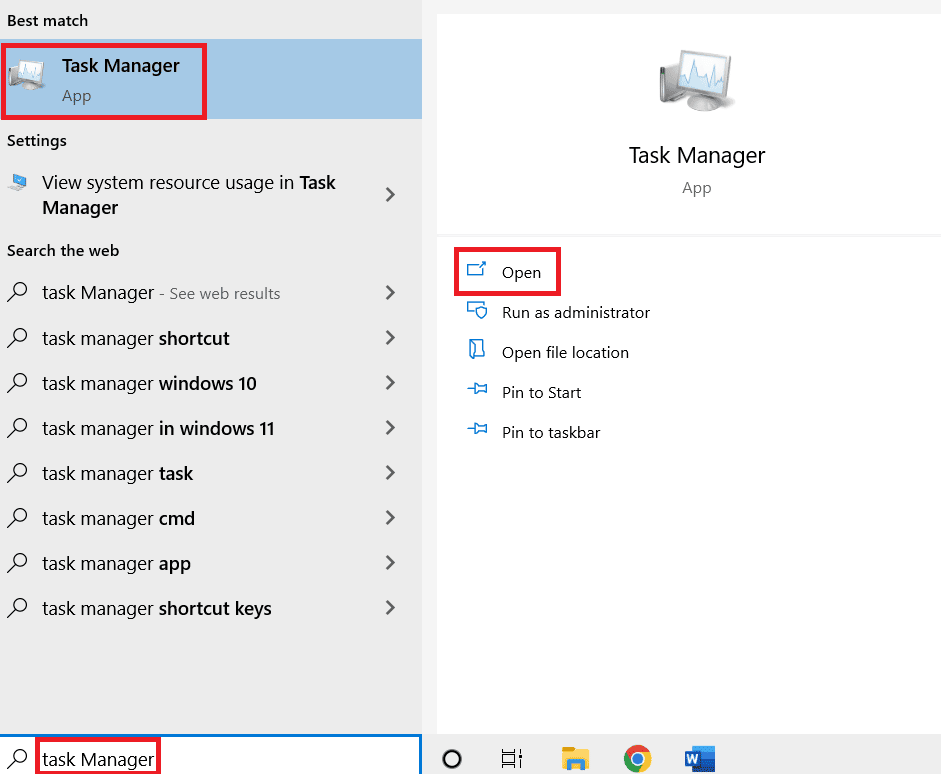
2. Skift til fanen Detaljer i Task Manager.
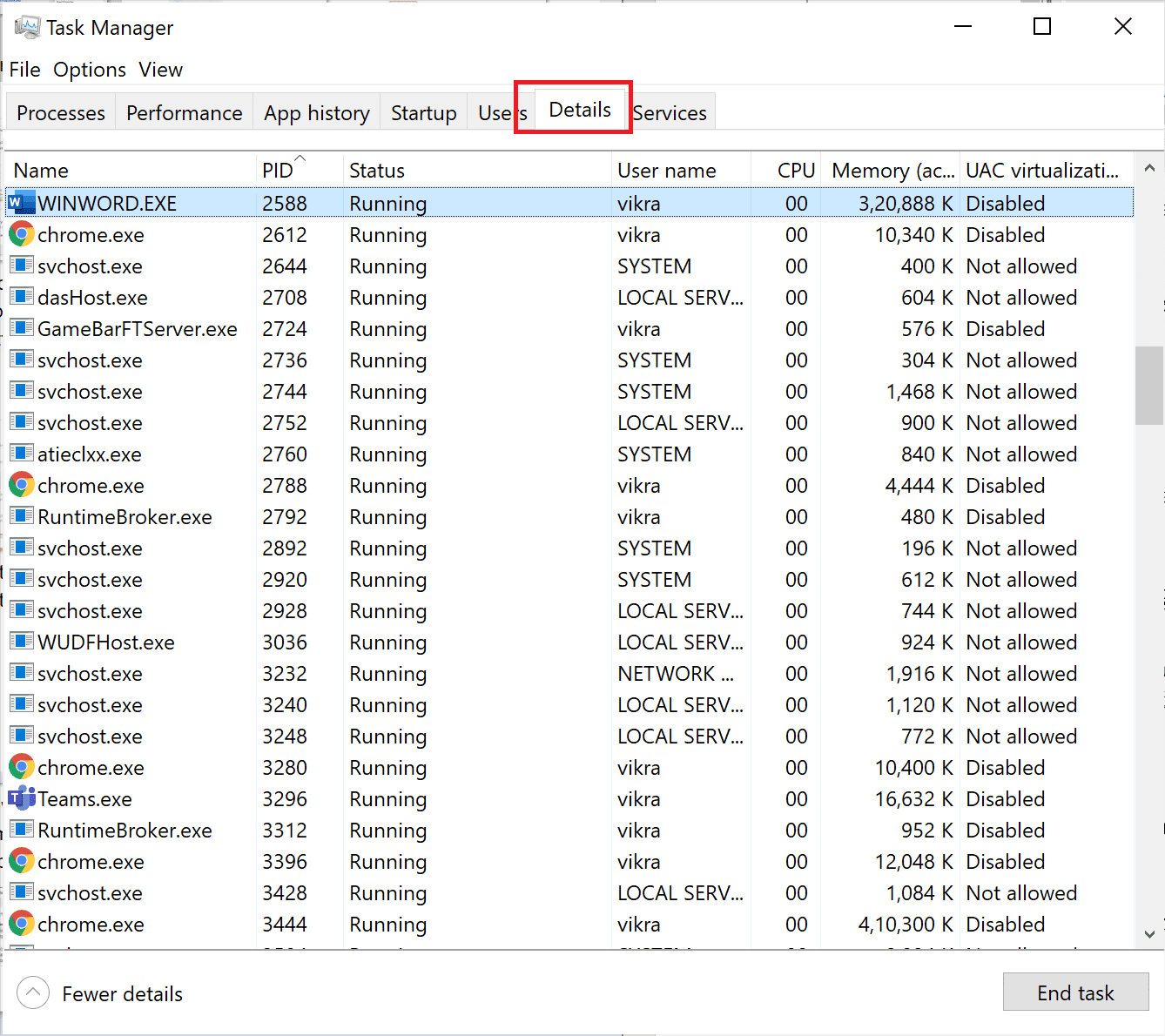
3. Find MRT.exe i menuen Detaljer.
4. Højreklik på MRT.exe og vælg indstillingen Afslut opgave.
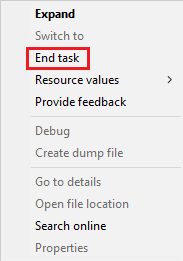
Dette vil stoppe MRT.exe i at køre og frigøre CPU-ressourcer.
Ofte stillede spørgsmål (ofte stillede spørgsmål)
Q1. Hvordan kører man MRT.exe?
Ans. Du kan finde MRT.exe i C:WindowsSystem32 og køre den eksekverbare fil derfra. Du kan også bruge dialogboksen Kør til at køre den ved at skrive MRT.exe i den og trykke på Enter-tasten.
Q2. Ligner MRT til et antivirusprogram?
Ans. Nej, de har begge separate funktioner. Et antivirusprogram kan opdage en lang række malware og vira sammenlignet med MRT. MRT kan heller ikke forhindre malware og vira i at inficere systemfiler. Det kan kun opdage og fjerne dem, mens antivirusprogrammet kan forhindre, at filer bliver inficeret.
Q3. Er MRT.exe sikkert at køre?
Ans. Ja, det er godkendt af Microsoft og bygget specifikt til at være kompatibelt med Windows. Men i nogle tilfælde kan du finde nogle filer med navnet MRT.exe, som kan være skadelige. Hvis du finder en fil med navnet MRT.exe uden for standardplaceringen C:WindowsSystem32, så scan den med Windows Defender eller et andet antivirusprogram for at kontrollere det.
Q4. Kan du slette MRT.exe?
Ans. Ja, du kan slette det manuelt, men det anbefales ikke. Sletning af MRT.exe vil ikke medføre væsentlige ændringer på din pc, men før du gør det, skal du sørge for, at du har et antivirusprogram installeret, eller at du bruger Window Defender. Ellers vil du være tilbøjelig til angreb fra malware og vira.
***
Vi håber, at denne vejledning var nyttig, og at du var i stand til at forstå, hvad der er MRT exe på Windows 10, og hvordan man løser et problem med højt CPU-forbrug med MRT.exe. Hvis du har spørgsmål eller forslag, er du velkommen til at skrive dem i kommentarfeltet